OS X Yosemite är det perfekta operativsystemet för skrivbordet för människor som bara vill få saker gjorda.
I början av 2012 jämförde Apples vd Tim Cook på ett berömt sätt Microsofts försök att göra Windows till ett operativsystem som är vänligt för surfplattor, bärbara datorer och stationära datorer som att kombinera ett kylskåp med en brödrost. Konsumenterna har i stort sett instämt i denna kritik, om Windows 8:s och 8.1:s ynka användningssiffror är någon indikation. Vissa tycker dock om att ha mobila funktioner integrerade i sin PC.
Rekommenderade videor
Det här är den typen av svåra problem som Apple har varit skickliga på att ta itu med, och Yosemite är dess senaste försök att få magin att fungera för alla som har köpt in sig i dess ekosystem.
Relaterad
- Den här hemliga bärbara Samsung-datorn kan slå samman ChromeOS med DeX
- Asus Zenbook Pro 16X vs. Apple MacBook Pro 16: skapare av bärbar dator
- Varför Apples hopfällbara MacBook kan vara Macens iPhone X-ögonblick
Till skillnad från Windows, som helt och hållet omfattade ett mobilliknt gränssnitt, men misslyckades med att ta med skrivbordsvänliga mobila funktioner på resan, är OS X Yosemite dedikerat till att tjäna bärbara och stationära användare. Samtidigt lägger den till mobil funktionalitet där det är viktigt.
Resultatet är ett underbart operativsystem som ger det bästa av två världar utan att glida in i ett kompromissat, hybridiserat tillvägagångssätt.
Yosemites nya utseende
Även om det fortfarande är ett skrivbordsoperativsystem i grunden, lånar Yosemite designelement från iOS för att förena utseendet på Apples enheter. Detta kommer i form av designförändringar som ger programvarans estetik ett mer platt utseende. Appar och ikoner som efterliknar strukturen hos deras verkliga motsvarigheter är ute. Färgglada, abstrakta alternativ finns.
Ingen enskild del av Continuity är otrolig på egen hand. Som helhet känns det dock lite som magi.
Appen Kontakter är det bästa exemplet på detta. Det som en gång var en uppsvälld anteckningsbok är nu ett enkelt vitt ark. Finder har också uppdaterats, med ett rymligare sidofält, ljusare mappikoner och lite finjusterad knappdesign.
Dessa förändringar låter viktigare än de faktiskt är. Vi har använt Yosemite sedan den första betaversionen släpptes, och vi kan försäkra dig om att den nya designen är lätt att navigera. Inom en vecka hade vi i stort sett glömt bort uppdateringen helt och hållet. En snabb uppfriskningstur genom Mavericks krävdes för att påminna oss om att utseendet överhuvudtaget hade förändrats.
Oavsett vad dina åsikter om Yosemites nya utseende är, kommer ändringarna inte att hindra din förmåga att använda den senaste versionen av OS X.
Kontinuitet fungerar bara, för det mesta
Ingenting i Yosemite är ett bättre exempel på dess inställning till mobilintegration än Continuity, som är en fras som innehåller fyra separata funktioner.
Continuity låter Mac-ägare med en iPhone skicka textmeddelanden och ringa telefonsamtal direkt från sin dator. Det låter också alla Mac-ägare med en iOS-enhet överföra appsessioner mellan enheter med en enda touch.
Att ställa in kontinuitet är lika enkelt som att markera en kryssruta, och funktionen är aktiverad som standard. Din Mac, iPhone och iPad borde "bara fungera" tillsammans om de alla är anslutna till ett gemensamt iCloud-konto och de är inom Bluetooth-räckvidd från varandra.
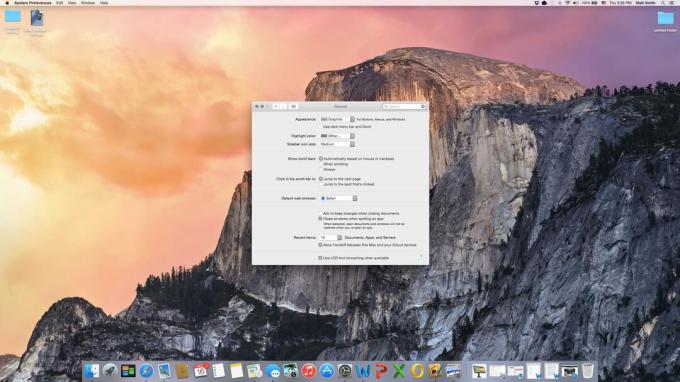
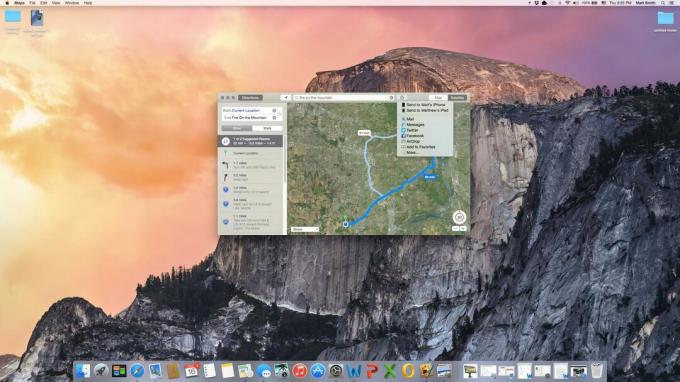
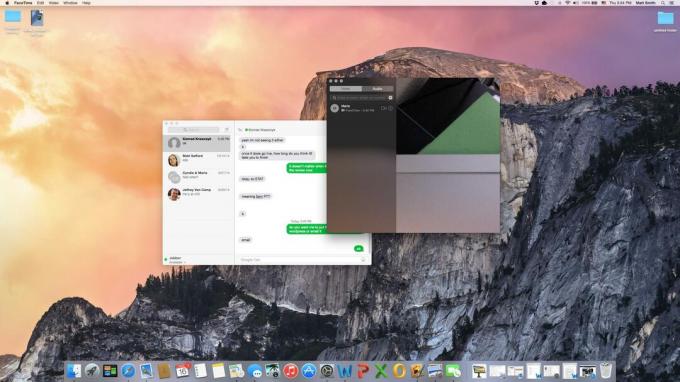

Vi blev omedelbart förälskade i Continuity. Textmeddelandefunktionen är utan tvekan den mest användbara av gänget, eftersom den låter Mac-ägare använda en kommunikationsmetod som vanligtvis är specifik för smartphones direkt från skrivbordet. Att skicka ett sms via Message-appen på en Mac är enklare än att göra samma sak på en iPhone.
Att ringa från en Mac är lite mindre imponerande eftersom det i praktiken är detsamma som att ringa ett samtal på högtalartelefonen, men det är ett trevligt tillägg. Vi gillar särskilt integrationen med Safari. Telefonnummer markeras automatiskt och kan ringas upp med ett enda klick.
På tal om Safari, webbläsarens tjänster tar rampljuset i Handoff. Webbläsarsessioner kan omedelbart överföras mellan en iPhone, iPad och Mac genom att trycka på en ikon. Detta är praktiskt och fungerar på ett nafs.
Vi blev omedelbart förälskade i Continuity.
Sist men inte minst är Instant Hotspot, som fungerar precis som det låter. Med Yosemite och en iPhone-kompatibel iPhone kan du skapa en hotspot utan att röra din telefon. Du kan dock bara använda det om du har en hotspot-plan via din operatör, så det här är inte slutkörningen kring mobildataplaner som vissa hopplöst optimistiska fans hade förutspått.
Ingen enskild del av Continuity är otrolig på egen hand. Som helhet känns det dock lite som magi. Funktioner som i allmänhet är specifika för mobiltelefoner är nu användbara i Yosemite, men de nås via ett välbekant skrivbordsgränssnitt. Dessutom är det praktiskt taget ingen installation inblandad.
Den enda nackdelen är det faktum att du måste köpa in dig i Apples ekosystem för att dra nytta av kontinuitet. Det finns inga planer på att få dessa funktioner att fungera med andra plattformar.
Ett snyggare ansikte för Facetime (och meddelanden)
Tillägget av Continuity innebär att användare kommer att se Messages och Facetime-apparna mer än någonsin tidigare. De har fått uppdateringar för att hantera den ökade uppmärksamheten de kommer att få.
Av de många nya funktioner som lagts till i Yosemite är vår favorit utan tvekan Spotlights nya gränssnitt.
Uppdateringarna till Facetime är mer blygsamma och kretsar kring att få Yosemites samtalsanslutningsfunktion att fungera. Användare kan nu komma åt sin iCloud-samtalshistorik och även samtal väntar. Mac-ägare kan också svara direkt från inloggningsskärmen, vilket är användbart när du får ett oväntat samtal.
En funktion som saknas, konstigt nog, är en knappsats. Yosemite låter användare bara ringa från Kontakter, Kartor eller Safari.
Båda apparna har fått ett nytt lager av färg som bringar deras estetik i linje med utseendet på Yosemite. För det mesta betyder detta att varje app ser ut som sin iOS-motsvarighet på iOS 7/8. Båda har ett rent gränssnitt, med få alternativ för att distrahera eller förvirra användare.
Alla hagel skrivbordssökning
Av de många nya funktioner som lagts till i Yosemite är vår favorit utan tvekan Spotlights nya gränssnitt. Vi berömde Yosemites sökfunktion för skrivbordet i vår förhandsvisning, och vi står fortfarande vid den känslan.
För att vara tydlig är Spotlight inte helt nytt. Det har varit en del av OS X i flera år. Vad som är nytt är skrivbordssökgränssnittet som visas när Spotlight anropas med ett kortkommando, eller från dess menyradsikon (det visas inte när Spotlight används via Finder).
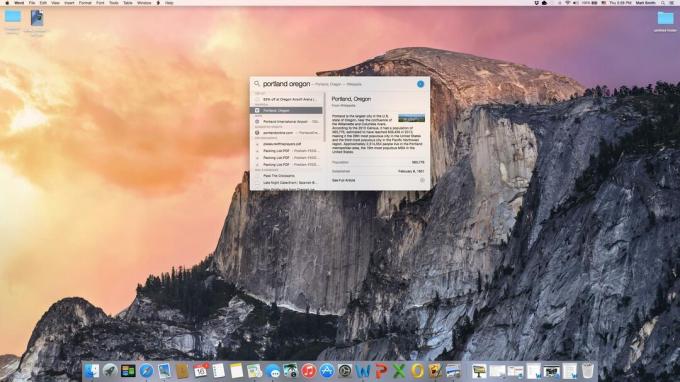
Detta nya gränssnitt består av en liten ruta som visar resultat direkt i mitten av displayen. Det är inte ett fönster, även om det ser ut som ett. Den visas inte i Mission Control, och den kan inte flyttas eller ändra storlek. Det är både positivt och negativt. Det kan vara irriterande om det visas ovanpå innehåll du vill se, men det kan inte heller gå vilse i en röra av öppna fönster. Ditt senaste sökresultat sparas alltid och det kommer att dyka upp igen när du öppnar Spotlight igen.
Sökresultat hämtas från både lokala och onlinekällor. Det är dock inte revolutionerande. Windows 8.1 har för närvarande denna funktion. Det som gör Spotlight bättre är dock hur det på ett skickligt sätt sammanfattar information.
Vill du veta hur många uns det finns i en kopp? Det finns inget behov av att öppna en webbläsare. Fråga bara Spotlight. Detsamma gäller för de flesta matematiska ekvationer, tillsammans med Dictionary, Mail och iTunes. Sök ger också sammanfattningar av webbplatser, inklusive Wikipedia, så att du kan hitta ett snabbt svar på enkla frågor inom några sekunder.

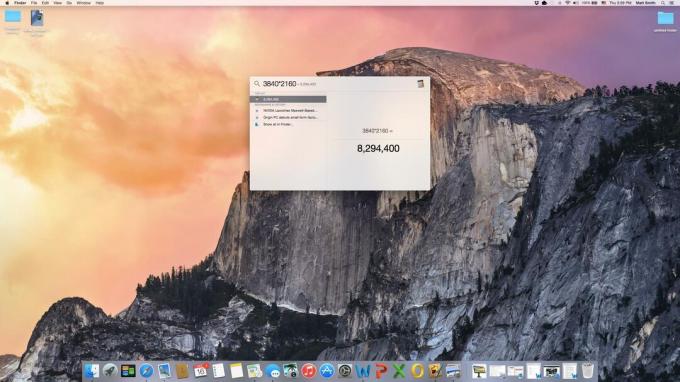
All denna funktionalitet förtar dock inte Spotlights kärnfunktion. Det är fortfarande ett bra sätt att söka efter filer på din dator. Alla filer som sparats på ditt Mac- eller iCloud-konto indexeras omedelbart och går att söka. Under vår tid med Yosemite upptäckte vi att Spotlight nu är så exakt och snabbt att det nästan gör Finder överflödigt.
Det gör i sin tur OS X mer begripligt för användare som tycker att navigering i filer och mappar är lite skrämmande.
En vandring genom Safari
Nya versioner av OS X ger också en ny version av Safari, och Yosemite är inte annorlunda i detta avseende. Ett ljusare, plattare utseende har ersatt det mörka, texturerade utseendet från den tidigare versionen, men det är bara en bråkdel av historien. Apple har lagt till eller justerat en lång lista med funktioner.
Gränssnittselement har komprimerats, vilket resulterar i en något smalare namnlist och mer utrymme för innehåll när Safari används i helskärmsläge. Sökning är nu en liten linje flankerad av några alternativ, av vilka några (som uppdatering) är kontextkänsliga. Den nya Safari tar lärdomar från Spotlight och ger utmärkta sökförhandsvisningar som kan innehålla korta sammanfattningar och miniatyrer. Det kommer till och med att visa öppna flikar från enheter som är anslutna till ditt iCloud-konto om de är relevanta för din sökfråga.
Mac OS X Yosemite är ett utmärkt operativsystem.
Flikhantering har förbättrats med en flikknapp som öppnar ett gränssnitt som liknar Mission Control. Alla öppna flikar visas och grupperas efter webbdomän, så att de enkelt kan identifieras och avvisas. Samma vy visar alla öppna Safari-flikar på andra Mac- och iOS-enheter som är registrerade på ditt iCloud-konto. Alla som arbetar med flera flikar regelbundet kommer att älska detta tillägg.
Delning är bättre, tack vare tillägget av en delningsknapp som är nästan identisk med den som finns i iOS (men den öppnar en lista snarare än ett ikonrutnät). Delningsmenyn stöder alla större sociala nätverk utom Google Plus som standard. Det ger också snabb åtkomst till Airdrop, som kan användas för att dela innehåll mellan Apple-enheter som inte är registrerade på samma iCloud-konto. Den här funktionen fungerar mellan Mac och iOS och är extremt praktisk när du vill visa en webblänk till en vän, men inte vill skriva in adressen igen eller lägga upp den på Facebook.
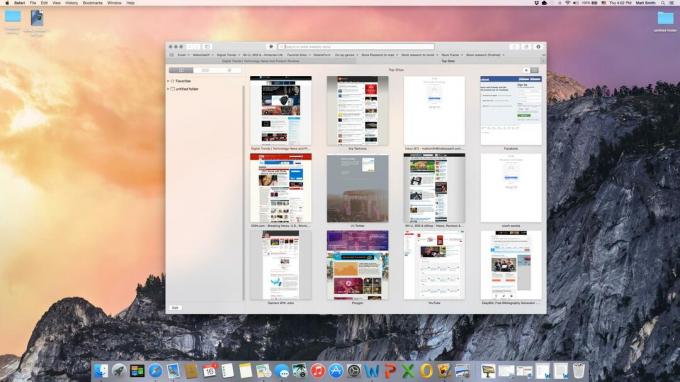
Apple har skryt med att Safari är upp till sex gånger snabbare än konkurrerande webbläsare. Det representerar en idealisk situation i ett specifikt riktmärke, så det är inte representativt för daglig användning. Vi blev dock förvånade över att se Safari fick 3 554 i Futuremark Peacekeeper-riktmärket på en Intel Core i5 MacBook Air från mitten av 2012. Det binder i huvudsak Google Chromes resultat på 3 531 på samma maskin. Safari har gjort stora framsteg i prestanda under de senaste åren.
Men bortsett från riktmärken känns Safari fortfarande lite långsam. Webbsidor laddas ungefär lika snabbt som de gör i andra webbläsare, och att använda dem känns smidigt även med högupplösta bilder och video på skärmen. Att växla mellan flikar eller det nya flikhanteringsgränssnittet resulterar dock i tillfälliga ryck och starter. Även om det inte är en deal-breaker, är skillnaden mellan Safari och Chrome, som är mycket smidigare när många flikar är öppna, märkbar.
Flytande genom iCloud
Yosemite lägger till stöd för Apples nyligen introducerade iCloud Drive, som är en molnlagringstjänst som följer med alla iCloud-konton (och är alltså aktiverat när du registrerar en ny Mac, iPhone eller iPad). Användare får 5 GB lagringsutrymme gratis, men du kan betala för att få mer om du vill.
Yosemite lånar designelement från iOS för att förena utseendet på Apples enheter.
Det finns också en förståelig, men olycklig barriär mellan iOS- och OS X-filer. Medan Apple hävdar att användare kan komma åt Drive på båda, beror om du kommer att kunna använda filer mellan de två plattformarna på vilken programvara du använder. Alla med iWork kommer att tycka att integrationen är sömlös, men användare som förlitar sig på programvara från tredje part har tur (åtminstone för närvarande).
Åtminstone är det enkelt att hantera iCloud Drive. Till skillnad från konkurrerande tjänster som använder en lokal klient parad med ett webbgränssnitt, hanteras iCloud helt genom OS X Systeminställningar. Det finns också en webbplats, men användare behöver inte öppna den för att komma åt lagring, ta bort säkerhetskopior eller ens köpa mer utrymme.

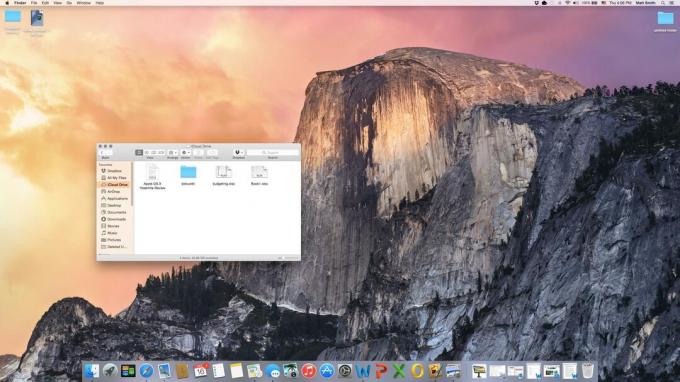
En användbar funktion som lätt missas är tillägget av Family Sharing. Detta låter användare ange upp till sex iCloud-konton (familjeorganisatören och fem familjemedlemmar) som en familj. Alla familjemedlemmar får omedelbar tillgång till media, böcker och appar som köpts av andra familjemedlemmar via Apple App Store. Det finns också ett familjefotoalbum, en familjekalender och familjepåminnelser.
Familjedelning kommer att spara stora familjer tid och pengar, men det finns ingen anledning till varför en grupp måste bestå av en traditionell familj. Du kan lika enkelt länka till nära vänner, rumskamrater eller din partner.
Osynliga meddelanden
I vår förhandsvisning av Yosemite pratade vi om Notification Center, ett nytt sidofält som glider ut från höger sida av skärmen när det nås via lämplig menyradsikon. I vår fantasi såg vi att vi ständigt hade tillgång till den för att komma ikapp med de senaste nyheterna. I praktiken rörde vi det dock knappt.
Det finns två skäl till detta. En är att iOS och OS X meddelar användare när händelser inträffar. Om du har någondera i din ägo kommer du sannolikt att avvisa ett meddelande när det dyker upp. Vi fann inget behov av att komma åt meddelandecentret eftersom meddelandet det skickade redan hade varit mottaget, och allt som missades var mer sannolikt att nås från en iPhone eller iPad än från en Mac.
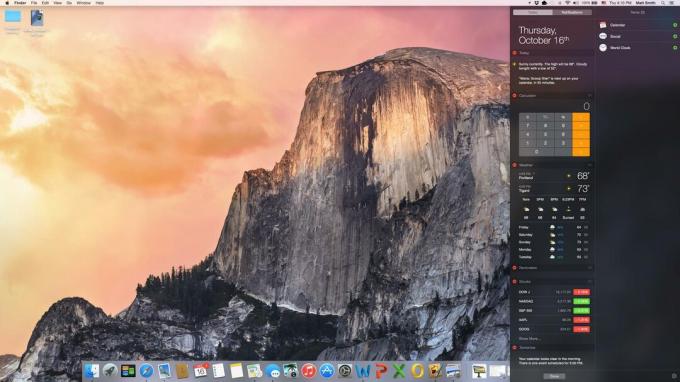
Vi fann också att vi tenderar att hålla Facebook och Twitter öppna i sina egna Safari-flikar när vi använder Yosemite, vilket ytterligare minskar behovet av Notification Center. Att integrera sociala nätverk i ett operativsystem är en bra idé, men det är mindre viktigt på en skrivbordssystem som enkelt kan hantera flera uppgifter än på en mobil enhet som bara visar en app på en tid.
Notification Center misslyckades heller med att dra in oss med sina widgets. I teorin ger de en snabb överblick över kalendern, väder, aktier och annan information. I verkligheten är informationen i varje utrymme så begränsad att den nästan är meningslös. Vill du se mer kalenderinformation? Du behöver kalenderappen. Vill du ha mer väder? Du behöver en webbplats för det. Den enda widgeten vi tyckte var användbar är kalkylatorn, men även den är lättillgänglig via Spotlight.
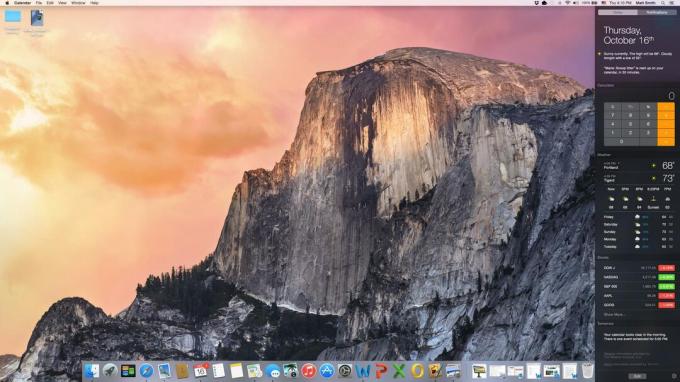
Mer anpassning kan hjälpa, och det är möjligt att tredje part kommer att gå in för att lägga till bättre widgets eller förbättra gränssnittet. Som det ser ut är meddelandecentret lite av en miss. Det skadar inte Yosemite-upplevelsen, men det lyckas inte lägga till något övertygande.
Slutsats
Mac OS X Yosemite är ett utmärkt operativsystem som skickligt lägger till mobila funktioner utan att kompromissa med funktionen hos skrivbordsutrymmet. I denna mening är det ljusår före Windows 8.1. Kontinuitet, Spotlight och den nya versionen av Safari ligger långt före standardfunktionerna som Microsoft tillhandahåller i Windows.
Det finns några problem. Vi är särskilt irriterade på iCloud Drive, som bakar in molnlagring direkt i operativsystemet, men som samtidigt ger mycket mindre utrymme än det borde. Vi blev också förvånade över hur liten inverkan Notification Center har på daglig användning.
Även med dessa problem är den här gratisuppdateringen klart bättre än Windows 8.1 och är också ett stort steg framåt från OS X Mavericks. Medan mer konfigurerbara operativsystem alltid kommer att vinna kärleken hos entusiaster som vill justera varenda variabel, Yosemite är det tydliga valet för datorägare som bara vill få saker Gjort.
Toppar
- Fantastiska, nya funktioner
- Gör livet enklare för iOS-enhetsägare
- Fri
- Förblir trogen skrivbordsupplevelsen
Lower
- Aviseringscenter behövs egentligen inte
- Safari är långsam med många flikar öppna
- Standardlagringen för iCloud Drive är lätt
Redaktörens rekommendationer
- macOS Sonoma offentlig beta recension: mer än bara skärmsläckare
- Rangordnar de bästa (och sämsta) versionerna av macOS från de senaste 20 åren
- Alienware x14 R2 och x16 praktisk recension: XPS-spelbärbara datorer?
- HP Envy x360 13 vs. Apple MacBook Air M2
- HP Spectre x360 13.5 vs. Apple MacBook Air M2




